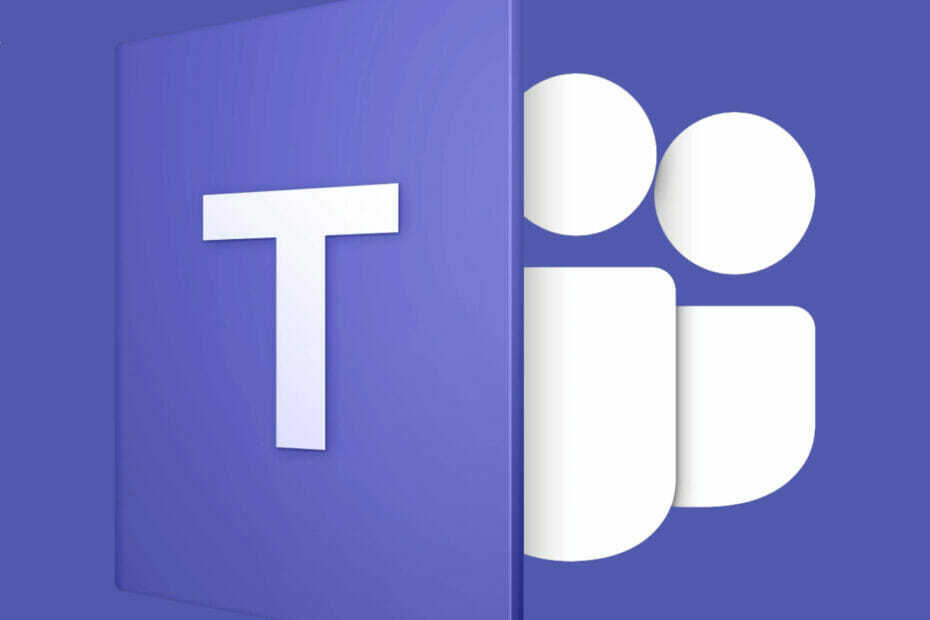जांचें कि सेटिंग्स में GIFs विकल्प सक्षम है या नहीं या ऐप कैश साफ़ करने का प्रयास करें
- कई उपयोगकर्ताओं ने रिपोर्ट किया है कि वे माइक्रोसॉफ्ट टीम्स में जीआईएफ का उपयोग करने में सक्षम नहीं हैं या उनके लिए जीआईएफ गायब है, जो आपके सहकर्मियों या दोस्तों के साथ बातचीत करने के तरीके को बाधित करता है।
- बग को ठीक करने के लिए आप किसी भिन्न ब्राउज़र पर स्विच करने या अपने टीम खाते में पुनः लॉगिन करने का विकल्प आज़मा सकते हैं।
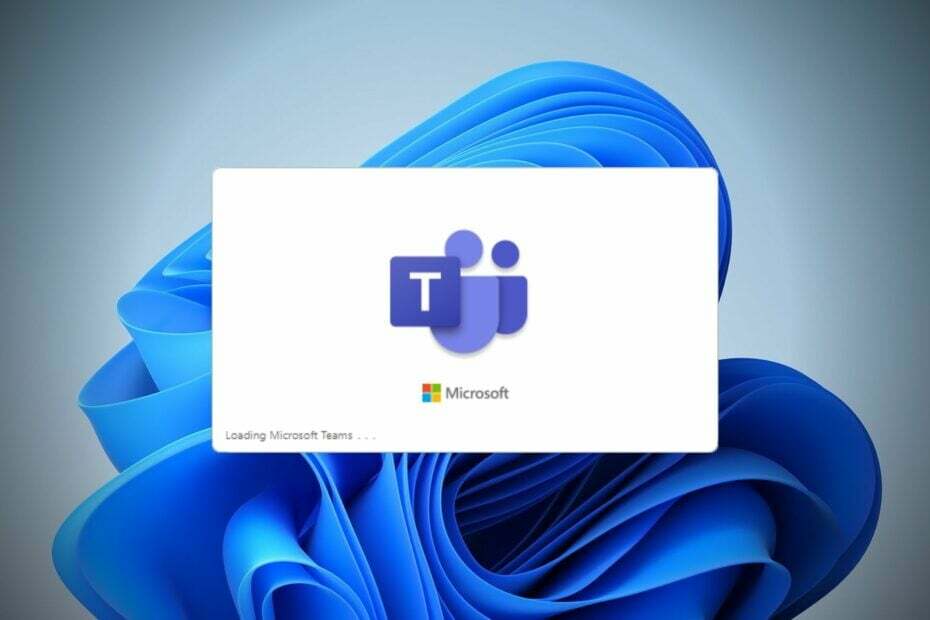
एकाधिक उपयोगकर्ता रिपोर्टें पुष्टि करती हैं कि कई उपयोगकर्ताओं के लिए Microsoft Teams में GIF गायब है। Microsoft टीम GIF भेजने के लिए एक मूल विकल्प के साथ आती है, लेकिन किसी कारण से, यह सभी के लिए उपलब्ध नहीं है। आप हमारे गाइड का भी संदर्भ ले सकते हैं यदि एमएस टीम्स स्टार्टअप पर क्रैश हो रही है तो क्या करें यदि आप इस समस्या का सामना कर रहे हैं।
Microsoft Teams पर GIF GIPHY के माध्यम से उपलब्ध हैं और इन्हें डेस्कटॉप और वेब क्लाइंट पर उपयोग किया जा सकता है। यदि Microsoft Teams में GIF आपके लिए गायब है और आप समाधान ढूंढ रहे हैं, तो यह मार्गदर्शिका आपको त्रुटि को हल करने के लिए कई समाधान देगी।
मेरी Microsoft Teams पर GIF क्यों गायब है?
यदि आपको डेस्कटॉप और वेब ऐप दोनों पर GIF विकल्प नहीं दिखता है, और यह Microsoft Teams में गायब है, तो टीम के मालिक ने विकल्प को अक्षम कर दिया है।
ऐसे मामले में, आपको अपनी टीम के मालिक से सेटिंग्स के तहत जीआईएफ विकल्प को सक्षम करने के लिए कहना होगा ताकि सभी सदस्यों को जीआईएफ भेजने/प्राप्त करने की अनुमति मिल सके।
यदि, यह आपके लिए कारण नहीं है, तो यह नीचे सूचीबद्ध कारणों से हो सकता है:
- हार्डवेयर त्वरण सुविधा: हार्डवेयर एक्सेलेरेशन सुविधा अक्षम होने के कारण कई उपयोगकर्ताओं के लिए Microsoft Teams में GIF गायब थी।
- भ्रष्ट कैश: द भ्रष्ट कैश फ़ाइलों की उपस्थिति किसी प्रोग्राम में अनेक समस्याएँ भी उत्पन्न हो सकती हैं, जो इस समस्या का कारण भी हो सकता है।
- ब्राउज़र गड़बड़ी: यदि आप अपने वेब ऐप पर त्रुटि का सामना कर रहे हैं, तो यह किसी अस्थायी गड़बड़ी के कारण भी हो सकता है आपके ब्राउज़र में बग.
- छोटी गाड़ी टीम संस्करण: Microsoft Teams का वर्तमान संस्करण जो आप चला रहे हैं वह समस्या हो सकता है क्योंकि इसमें एक बग हो सकता है जो समस्या पैदा कर रहा है।
Microsoft Teams त्रुटि में GIF गुम होने को कैसे ठीक किया जा सकता है?
1. टीमों में GIF सक्षम करें
- में लॉग इन करें टीम व्यवस्थापक खाता.
- बाईं ओर अपनी टीम के नाम के आगे, पर क्लिक करें 3-बिंदु चिह्न.
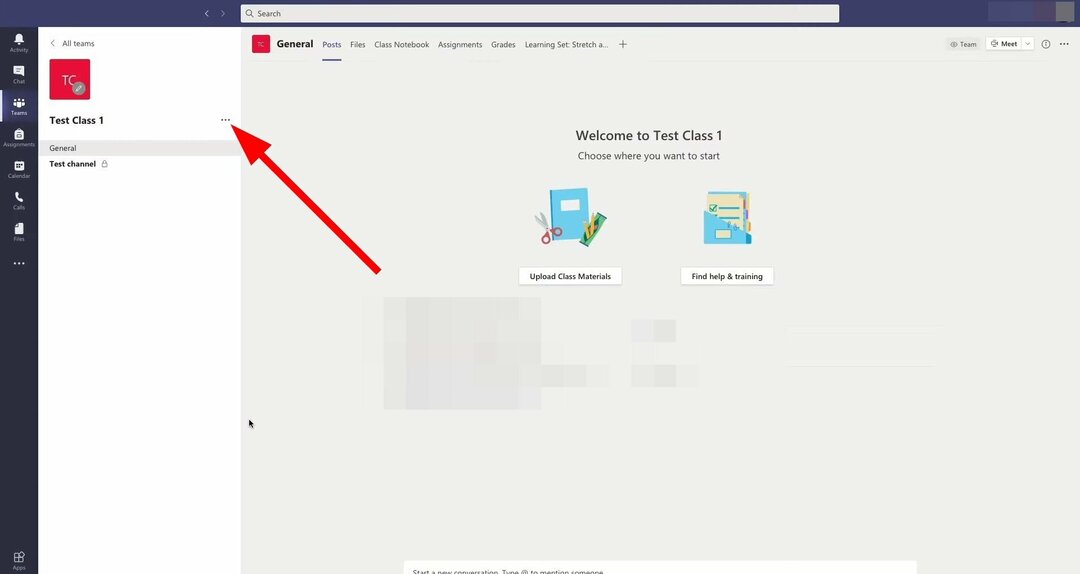
- चुनना टीम का प्रबंधन करें.

-
पर क्लिक करें समायोजन.

- बढ़ाना मज़ेदार चीज़.

- के लिए बॉक्स को चेक करें इस टीम के लिए Giphy सक्षम करें.
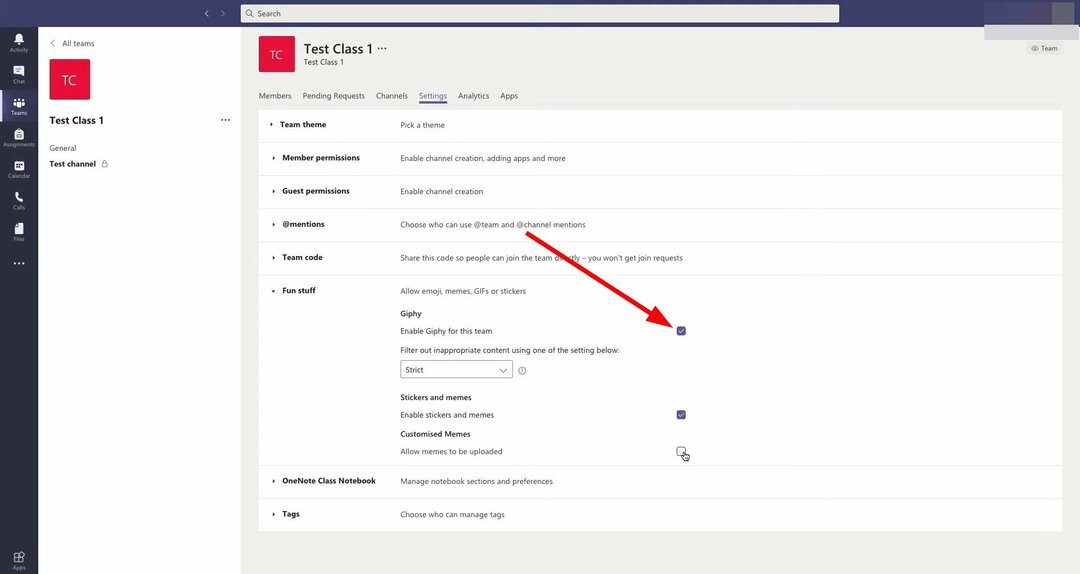
अक्सर किसी टीम की पवित्रता बनाए रखने के लिए, व्यवस्थापक समूह के लिए GIF विकल्प को अक्षम कर देते हैं। यही कारण हो सकता है कि आप Microsoft Teams में GIF भेजने/प्राप्त करने या देखने में सक्षम नहीं हैं।
2. हार्डवेयर गतिवृद्धि चालू करे
- शुरू करना माइक्रोसॉफ्ट टीमें.
- पर क्लिक करें 3-बिंदु चिह्न शीर्ष टूलबार पर और चयन करें समायोजन.

- नीचे सामान्य टैब, के लिए बॉक्स को अनचेक करें GPU हार्डवेयर त्वरण अक्षम करें.
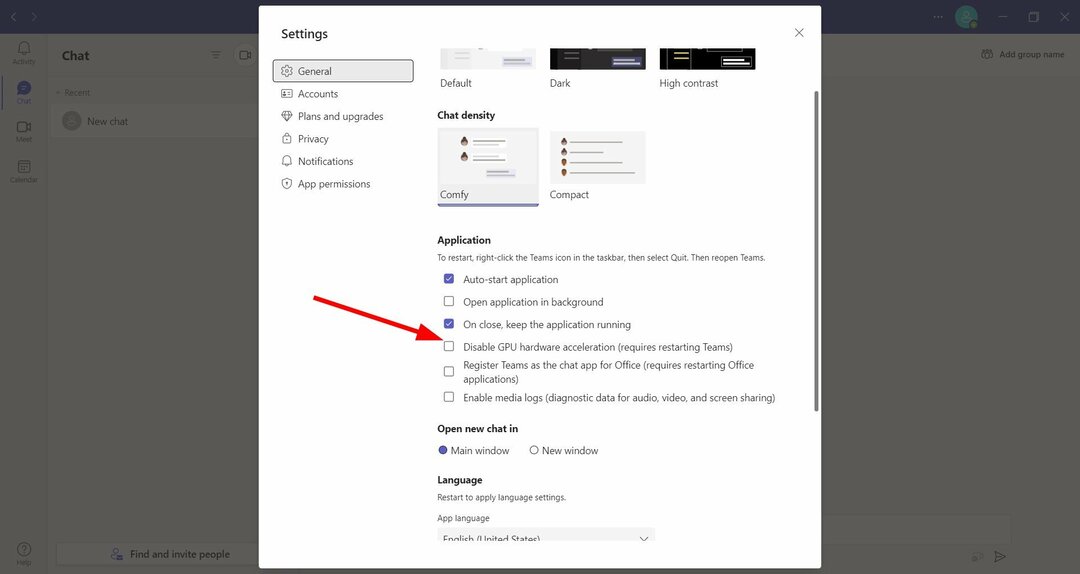
- पुनः आरंभ करें Microsoft टीमें और जांचें कि क्या आप GIF देख सकते हैं।
- Microsoft Teams में स्टिकर कैसे जोड़ें, बनाएं और भेजें?
- Microsoft Teams के पास संपूर्ण उपस्थिति रिपोर्ट आ रही है
- Teams AI लाइब्रेरी आपको अपनी कंपनी के लिए मैसेजिंग बॉट बनाने की अनुमति देगी
- माइक्रोसॉफ्ट टीम एक्सप्लोरेटरी: वह सब कुछ जो आपको जानना आवश्यक है
- माइक्रोसॉफ्ट के पावर ऑटोमेट ऐप को अब वर्कफ़्लोज़ कहा जाता है
3. वैकल्पिक कनेक्टेड अनुभव सक्षम करें
- शुरू करना माइक्रोसॉफ्ट टीमें.
- पर क्लिक करें 3-बिंदु चिह्न शीर्ष टूलबार पर और चयन करें समायोजन.

- का चयन करें गोपनीयता बाईं ओर से टैब.

- के लिए बॉक्स को चेक करें वैकल्पिक कनेक्टेड अनुभव सक्षम करने के लिए Giphy.

5. ऐप कैश साफ़ करें
- लॉग आउट आपके Microsoft Teams खाते का.
- दबाओ जीतना + आर खोलने के लिए कुंजियाँ दौड़ना वार्ता।
- नीचे दिए गए कमांड को पेस्ट करें और हिट करें प्रवेश करना.
%appdata%\Microsoft\teams
- नीचे दिए गए फ़ोल्डरों को एक-एक करके खोलें, और उनके अंदर की सभी फ़ाइलें हटा दें:
- \%appdata%\Microsoft\teams\एप्लिकेशन कैश\कैश
- \%appdata%\Microsoft\teams\blob_storage
- \%appdata%\Microsoft\teams\databases
- \%appdata%\Microsoft\teams\GPUcache
- \%appdata%\Microsoft\teams\IndexedDB
- \%appdata%\Microsoft\teams\स्थानीय संग्रहण
-
\%appdata%\Microsoft\teams\tmp

- पुनः आरंभ करें आपका पीसी.
- शुरू करना टीम बनाएं और जांचें कि क्या आप टीम त्रुटि में गायब GIF को ठीक कर सकते हैं।
दूषित कैश फ़ाइलें किसी ऐप के सुचारू कामकाज में बाधा उत्पन्न कर सकती हैं और उनके गलत व्यवहार का कारण बन सकती हैं। यह भी कारण हो सकता है कि आपको Microsoft Teams में GIF विकल्प दिखाई नहीं दे रहा है।
6. समस्त ब्राउज़िंग डेटा साफ़ करें
- खुला गूगल क्रोम.
- पर क्लिक करें 3-बिंदु चिह्न शीर्ष दाईं ओर.

- पर क्लिक करें इतिहास.
- चुनना इतिहास.

- बाएँ से, चुनें समस्त ब्राउज़िंग डेटा साफ़ करें.

- यह सुनिश्चित कर लें बक्सों की जाँच करें के लिए ब्राउज़िंग डेटा, कुकीज़ और अन्य साइट डेटा और कैश्ड छवियाँ और फ़ाइलें.

- मारो स्पष्ट डेटा बटन।
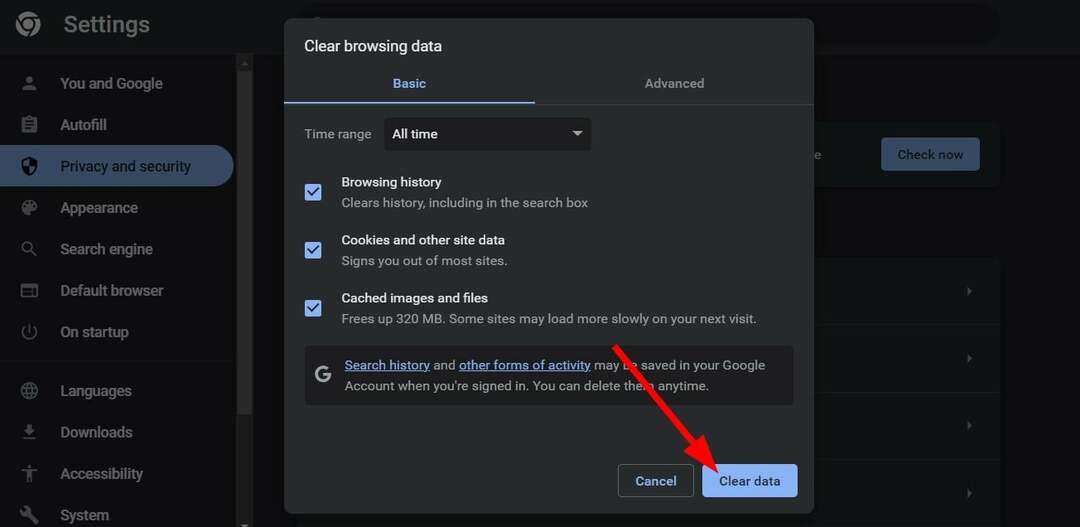
- पुन: लॉन्च ब्राउज़र.
- लॉग इन करें Microsoft Teams को देखें और देखें कि क्या इससे त्रुटि का समाधान हो जाता है।
अक्सर ब्राउज़र कैश के कारण यह गलत व्यवहार कर सकता है और अंततः वेब ऐप्स के साथ समस्याएँ पैदा कर सकता है। आप ब्राउज़र कैश साफ़ करने का प्रयास कर सकते हैं और जाँच सकते हैं कि क्या इससे समस्या हल हो गई है।
साथ ही, यदि इससे समस्या ठीक नहीं होती है, तो हमारा सुझाव है कि आप किसी भिन्न वेब ब्राउज़र पर स्विच करें। इंटरनेट पर ढेर सारे वेब ब्राउज़र उपलब्ध हैं।
यदि आप अपने विंडोज 11 पीसी के लिए एक वेब ब्राउज़र की तलाश में हैं, तो आप हमारे गाइड का संदर्भ ले सकते हैं, जो आपको देता है विंडोज़ 11 के लिए कुछ सर्वश्रेष्ठ ब्राउज़रों की सूची.
विशेषज्ञ टिप:
प्रायोजित
कुछ पीसी समस्याओं से निपटना कठिन होता है, खासकर जब आपके विंडोज़ की गुम या दूषित सिस्टम फ़ाइलों और रिपॉजिटरी की बात आती है।
जैसे समर्पित टूल का उपयोग करना सुनिश्चित करें फोर्टेक्ट, जो आपकी टूटी हुई फ़ाइलों को स्कैन करेगा और अपने रिपॉजिटरी से उनके नए संस्करणों के साथ बदल देगा।
विंडोज 10 उपयोगकर्ताओं के लिए, हमारे पास एक गाइड है जो परीक्षण किए गए और आज़माए गए कुछ सर्वोत्तम को सूचीबद्ध करता है आपके OS के लिए वेब ब्राउज़र.
यदि आप विंडोज़ का पुराना संस्करण चला रहे हैं, तो चिंता न करें, क्योंकि हमारे पास इसके लिए एक सूची है वेब ब्राउज़र जिसके लिए बहुत कम संसाधनों की आवश्यकता होती है चलाने के लिए और आपको तेज़ ब्राउज़िंग अनुभव प्रदान करता है।
7. साइन आउट करें और दोबारा लॉग इन करें
- शुरू करना माइक्रोसॉफ्ट टीमें.
- अपने पर क्लिक करें प्रोफ़ाइल आइकन शीर्ष-दाएँ कोने में.
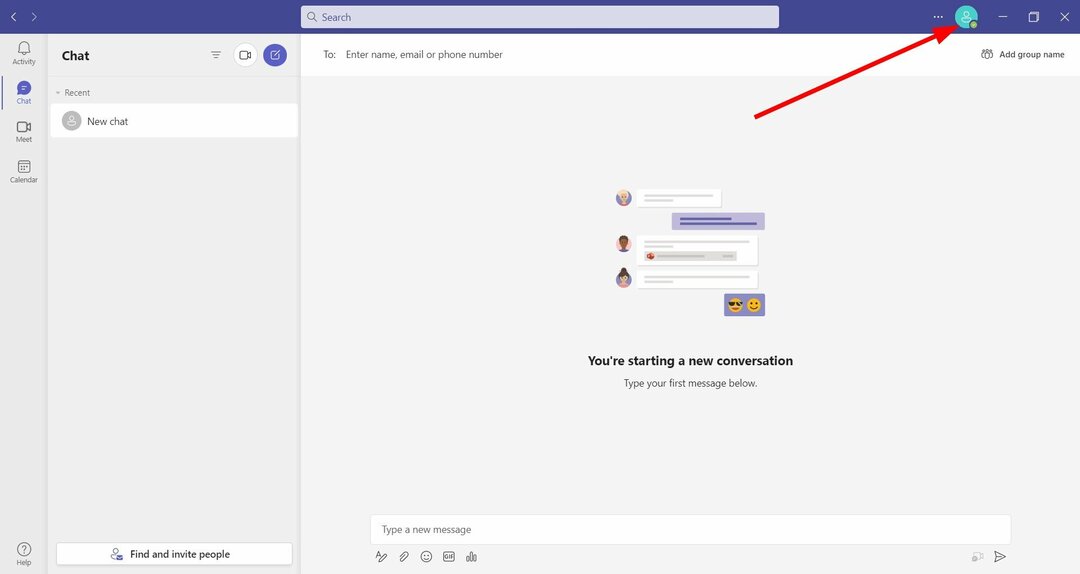
- का चयन करें साइन आउट विकल्प।
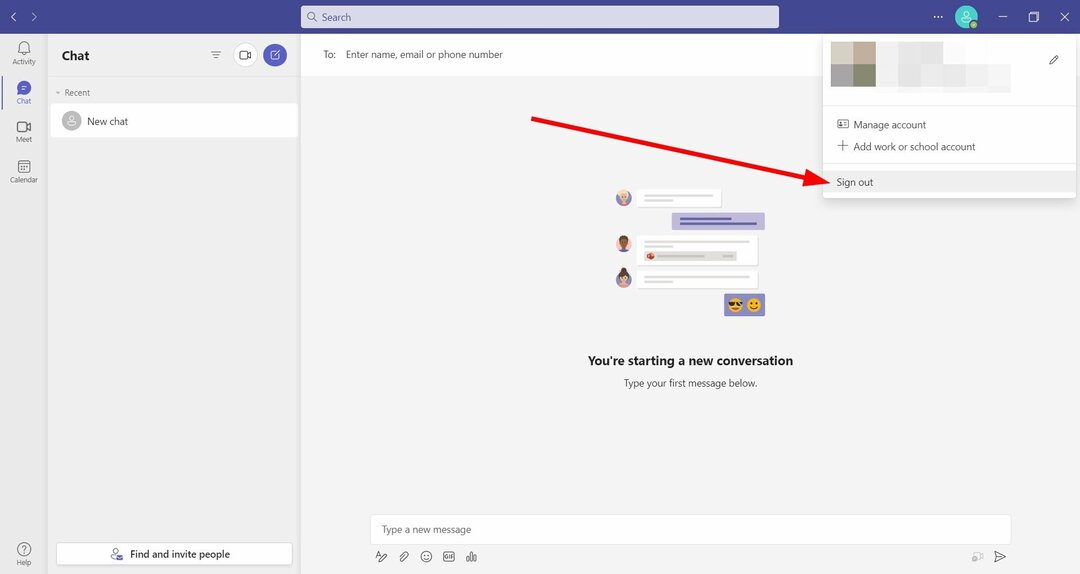
- में स्वागत स्क्रीन, मार शुरू हो जाओ.

- आपका चुना जाना खाता लॉग इन करने के लिए।
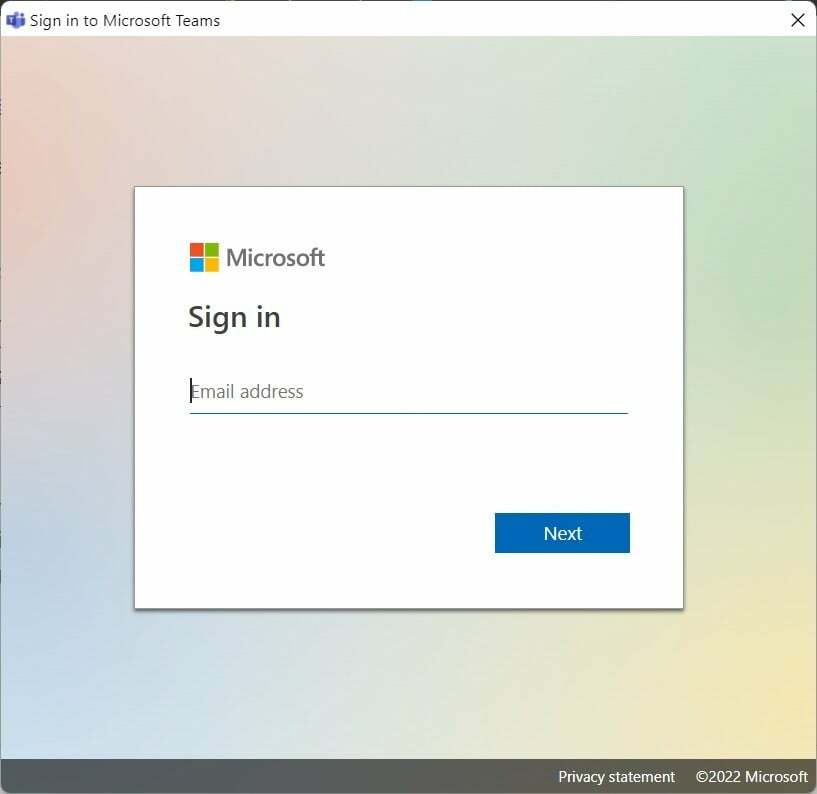
- क्रेडेंशियल दर्ज करें और जांचें कि क्या इससे त्रुटि ठीक हो गई है।
कोई अस्थायी गड़बड़ी हो सकती है जो आपके Microsoft Teams खाते में समस्या पैदा कर रही है, जिसके कारण आप अनुभव कर रहे हैं कि Teams त्रुटि में GIF गायब है।
ऐसे मामले में, सबसे अच्छा विकल्प यह है कि समस्या को ठीक करने के लिए अपने खाते से लॉग आउट करें और फिर से लॉगिन करें और जांचें कि क्या इससे समस्या हल हो गई है।
इस गाइड में हमारी ओर से यही है। खैर, टीमों में जीआईएफ गायब होना एकमात्र त्रुटि नहीं है जो इस टूल का उपयोग करते समय आपके सामने आ सकती है।
यदि आपको काम करने के लिए GIF नहीं मिल पा रहे हैं, तो आप हमेशा ऐसा कर सकते हैं Microsoft Teams पर अनुकूलित स्टिकर का उपयोग करें अपनी बातचीत को आकर्षक बनाने के लिए; चरणों को जानने के लिए इस गाइड को पढ़ें।
यदि आपको एक मिल रहा है Microsoft Teams के साथ अप्रत्याशित त्रुटि, आप हमारे गाइड का संदर्भ ले सकते हैं, जो आपको त्रुटि को हल करने के लिए कई समाधान देता है।
हमारे पास चरण-वार मार्गदर्शिका भी है कि आप कैसे इंस्टॉल कर सकते हैं और Windows 11 में दो Microsoft Teams का उपयोग करें.
यदि आप इसके तरीके ढूंढ रहे हैं Microsoft टीम मीटिंग रिकॉर्ड करें, तो आपको आगे नहीं देखना चाहिए, क्योंकि हमारे पास एक मार्गदर्शिका है जो इसे आसानी से करने के 5 तरीके सूचीबद्ध करती है।
हमें नीचे टिप्पणियों में बताएं कि उपरोक्त में से किस समाधान ने आपको टीम्स त्रुटि में गायब जीआईएफ को हल करने में मदद की।
अभी भी समस्याओं का सामना करना पड़ रहा है?
प्रायोजित
यदि उपरोक्त सुझावों से आपकी समस्या का समाधान नहीं हुआ है, तो आपके कंप्यूटर को अधिक गंभीर विंडोज़ समस्याओं का अनुभव हो सकता है। हम जैसे ऑल-इन-वन समाधान चुनने का सुझाव देते हैं फोर्टेक्ट समस्याओं को कुशलतापूर्वक ठीक करना. इंस्टालेशन के बाद बस क्लिक करें देखें और ठीक करें बटन और फिर दबाएँ मरम्मत शुरू करें.